白底照片怎么变蓝底色?我们在电子数码产品中,常常会遇到一些问题,比如白底照片怎么改蓝底等问题,我们该怎么处理呢。下面一起来好好了解吧,希望能帮你解决到相关问题。
白底照片怎么变蓝底色
打开手机微信,进入微信首页,点击页面上方“搜索”图标,进入微信的搜索页面。
进入微信的搜索页面后,点击页面中的搜索栏,进入搜索栏编辑页面。
进入搜索栏编辑页面后,输入最美证件照,在搜索编辑栏输入完成后,点击页面下方的“搜索”,系统开始搜索相关内容。
待系统进入搜索结果页面后,点击如小程序一栏,进入该小程序页面。
进入小程序页面首先选择照片的尺寸,然后进入照片的规格说明页面,点击页面左下角的“选择照片”,进入手机相册。
在手机相册中选择我们有的白底照片,然后进入照片处理页面,点击蓝色。
点击蓝色后我们可以看到在照片处理页面照片的底色就变为蓝色了,然后点击右下角的“√”,就可以保存蓝底照片了。
白底照片怎么改蓝底
第一:在PS中打开要换成蓝底的照片,在上方的【选择】菜单中找到【主体】,PS就会自动将白底照片的人物主体选择出来了,然后在PS的工具栏中选择任意一个选择工具,如选择椭圆选择工具,然后点击上方的【选择并遮住】,进入后按键盘上的【F键】可以切换预览的背景颜色,选择左侧的【调整边缘画笔工具】,按键盘上的左右中括号键调整画笔大小,并在头发边缘进行涂抹;
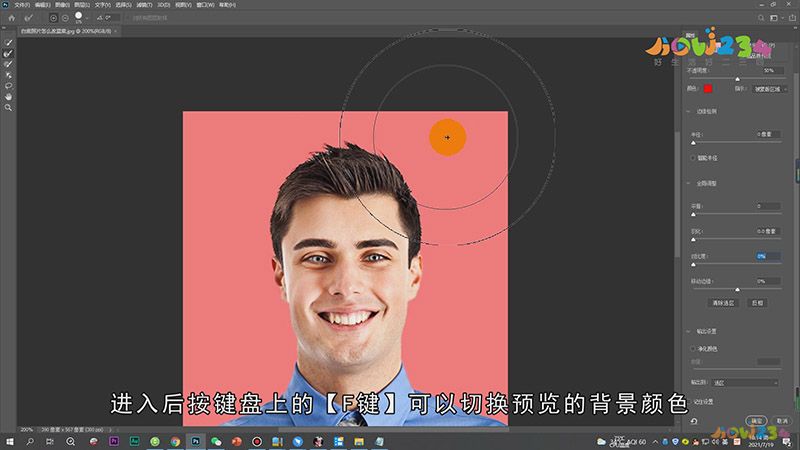
第二:然后将右下角的输出到设置为【新建图层】,点击右下角的【确定】完成抠图,把前景色和背景色分别设置成蓝色和白色,使用渐变工具将背景设置成一个渐变的蓝色,放大人物的边缘,会发现头发的边缘有一些白色,先选中人像图层,点击上方的【锁定透明像素】,再选择工具栏中的涂抹工具,设置好涂抹工具大小后,从头发黑色的部位往边缘白色的部位涂抹,即可去除头发边缘的白色,最后将蓝底照片保存即可;
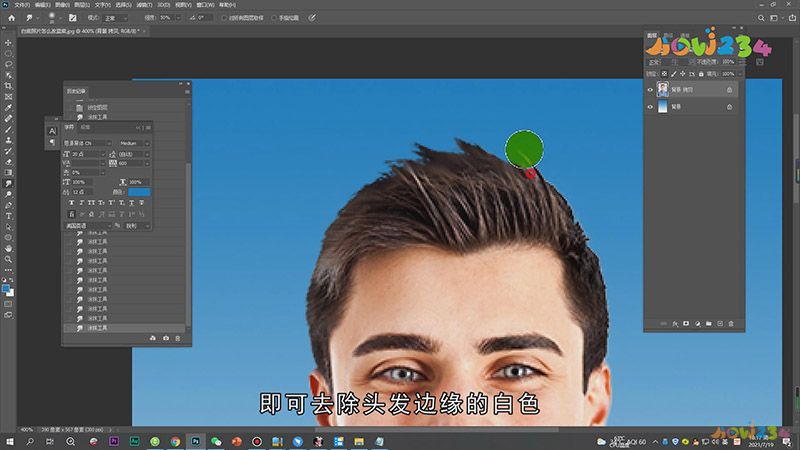
总结
本图文教程演示机型:戴尔-成就5890,适用系统:windows10家庭版,软件版本:Photoshop 2021;以上就是关于白底照片怎么改蓝底的全部内容,希望本文的介绍能帮你解决到相关问题,如还需了解其他信息,请关注本站其他相关信息。
